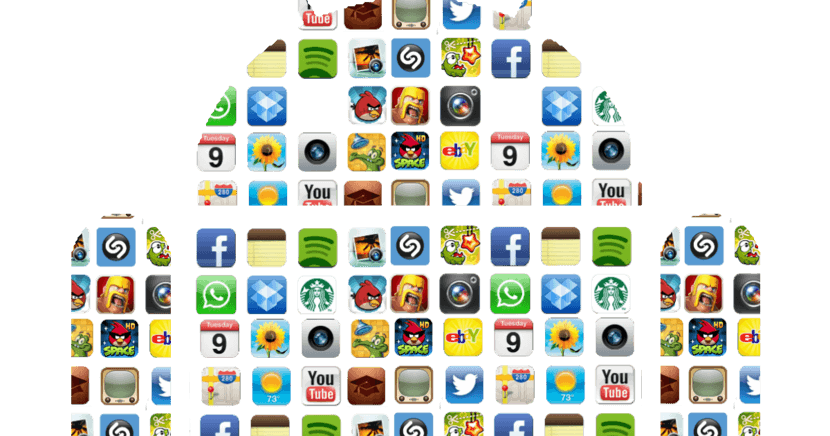
એક અંદાજ મુજબ આજે લગભગ 10% વસ્તી ડાબી બાજુ છે. જેમ કે તમારામાંથી ઘણા ચોક્કસપણે જાણતા હશે, ડાબેરી લોકો માટે ઘણી બધી સામાન્ય ક્રિયાઓ વધુ જટિલ હોઈ શકે છે, કારણ કે મોટાભાગની વસ્તુઓ જમણી બાજુના લોકો માટે બનાવવામાં આવી છે. પણ આ જ Android ફોન્સ માટે સાચું છે. ડાબોડી લોકો માટે તેનો ઉપયોગ કંઈક અસ્વસ્થ થઈ શકે છે.
સારી વાત એ છે કે ગૂગલે પણ આને ધ્યાનમાં લીધું છે. તેઓ જાણે છે કે ઘણા Android વપરાશકર્તાઓ ડાબા-હાથથી છે. તેથી, soપરેટિંગ સિસ્ટમમાં કહેવાતા ડાબા-હાથ મોડ રજૂ કરવામાં આવ્યા હતા.
તે એક છે તેથી તે ડાબા હાથની વ્યક્તિ માટે, Android ફોનનો ઉપયોગ કરવાનું વધુ સરળ બનાવશે. તે જે કરે છે તે સ્ક્રીન પર દેખાતી દરેક વસ્તુનો અભિગમ બદલવાનું છે. આ રીતે, જો કોઈ આયકન દેખાય છે, જે ડિફ defaultલ્ટ રૂપે સ્ક્રીનની જમણી બાજુ દેખાય છે, જ્યારે તમે આ મોડને સક્રિય કરો છો, ત્યારે તે ડાબી બાજુ દેખાશે. તેથી તે ડાબી બાજુના વપરાશકર્તાઓ માટે વધુ આરામદાયક છે.
તેથી તે કંઈક હોઈ શકે છે જે મોટી સંખ્યામાં વપરાશકર્તાઓ માટે ખૂબ મદદરૂપ થાય છે. Android ફોન્સ પરના આ ડાબા હાથે મોડને સક્રિય કરવાની જરૂર છે. આ તે છે જે અમે તમને આગળ કરવાનું શીખવવા જઈ રહ્યા છીએ. તમે જોશો કે ઘણા લોકોના વિચારો કરતાં તે ખૂબ સરળ છે.
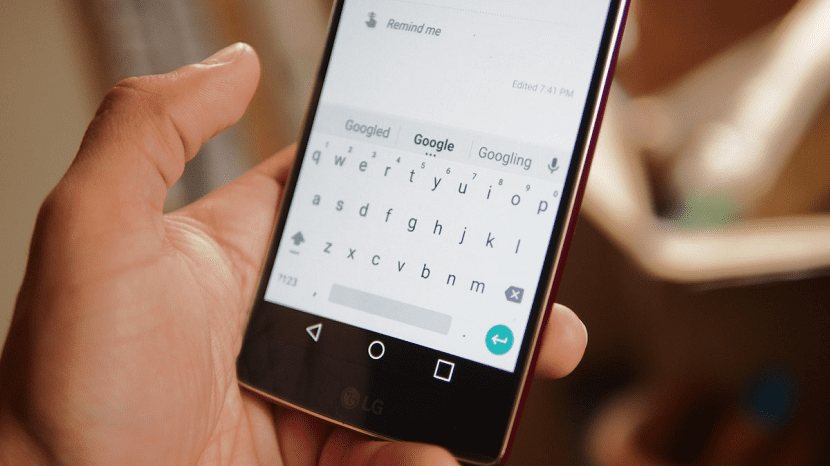
Android પર ડાબી બાજુનું મોડ સક્ષમ કરો
આ એક સુવિધા છે જે મૂળ રૂપે ગૂગલ operatingપરેટિંગ સિસ્ટમવાળા ફોન્સ પર આવે છે.. ગોળીઓમાં પણ. તેથી, બધા ફોન્સ અથવા ટેબ્લેટ્સમાં લેફ્ટીઝ માટે આ મોડને સક્રિય કરવાની ક્ષમતા હોવી જોઈએ. સિદ્ધાંતમાં તે આ જેવું હોવું જોઈએ. તેમછતાં તે કેસ હોઈ શકે છે કે ત્યાં એક મોડેલ છે જેમાં તે શક્ય નથી. પરંતુ આ ક્ષણે એવી કોઈ જાણીતી સૂચિ નથી કે જે સુસંગતતા બતાવે.
ઉપરાંત, એક સુવિધા છે જે મૂળ રૂપે ફોન્સ પર આવે છે, વપરાશકર્તાઓએ કોઈપણ એપ્લિકેશનને રુટ અથવા ઇન્સ્ટોલ કરવાની રહેશે નહીં. કંઈક કે જે નિouશંકપણે સમગ્ર પ્રક્રિયાને ખૂબ સરળ બનાવે છે. અમારા Android ફોન પર આ મોડને સક્રિય કરવામાં અમે ભાગ્યે જ થોડીવારનો સમય લઈશું.
આપણે જે કરવાનું છે તે પ્રથમ વસ્તુ છે ઉપકરણ પર વિકાસકર્તા વિકલ્પો પર જાઓ. કેટલાક ફોન્સ પર તેમને સિસ્ટમ ડેવલપમેન્ટ સેટિંગ્સ કહેવામાં આવે છે. તે તે બ્રાન્ડ્સ પર આધારીત છે જે એક અથવા બીજા વિકલ્પનો ઉપયોગ કરે છે. સૈદ્ધાંતિક રૂપે તેઓ અમારા ફોનની સેટિંગ્સમાં દેખાવા જોઈએ. પરંતુ જો તેઓ ત્યાં ન હોય તો, તમારે તેમને સક્રિય કરવું પડશે. તેમને સક્રિય કરવાની રીત ખૂબ જ સરળ છે.
સેટિંગ્સ> ફોન વિશે> બિલ્ડ નંબર. એકવાર ત્યાં પહોંચ્યા પછી, આપણે બિલ્ડ નંબર પર ઘણી વખત ક્લિક કરવું પડશે. થોડીક સેકંડ પછી એક ચેતવણી સ્ક્રીન પર દેખાશે જે અમે વિકાસકર્તા વિકલ્પોને પહેલેથી જ સક્રિય કરી દીધા છે.
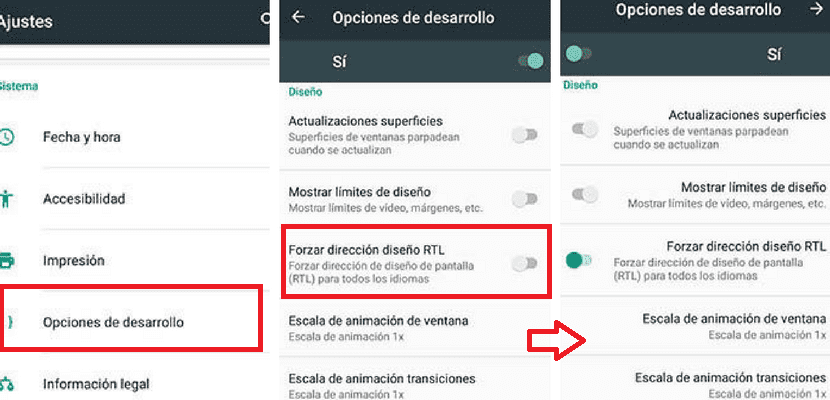
જ્યારે અમે આ કરી લીધું છે, ત્યારે અમે અમારા Android ફોનના વિકાસકર્તા વિકલ્પોને accessક્સેસ કરીએ છીએ. ત્યાં અમે છે "ફોર્સ આરટીએલ લેઆઉટને દિશા" નામના વિકલ્પ માટે જુઓ. અમે આ વિકલ્પ દાખલ કરીએ છીએ અને પછી આપણે જોઈએ છીએ કે અમને સ્વીચ મળે છે. તેથી આપણે ફક્ત તે સ્વીચ પર ક્લિક કરવું પડશે.
અસર તાત્કાલિક હશે, કારણ કે તમે તે જોવા માટે સક્ષમ હશો કે કેવી રીતે સ્ક્રીન પરના ચિહ્નો અને તત્વોની સ્થિતિ બદલાય છે ડિવાઇસની. બંને એપ્લિકેશન અને સૂચના પટ્ટીમાં. તેથી આખો ફોન આ ફેરફારને સ્વીકારશે અને ડાબી બાજુના વ્યક્તિ માટે વાપરવામાં વધુ આરામદાયક રહેશે. કેટલીક એપ્લિકેશનો અથવા આઇટમ્સ હોઈ શકે છે જે અનુકૂળ નથી. પરંતુ સામાન્ય રીતે વિશાળ બહુમતી કરે છે. તેથી તમે સામાન્ય રીતે ફોનનો ઉપયોગ કરી શકો છો.
જેમ તમે જોઈ શકો છો, તે ઘણા વપરાશકર્તાઓ માટે ખૂબ જ ઉપયોગી કાર્ય છે. વધુમાં, તે સક્રિય કરવા માટે ખૂબ જ સરળ હોવાનો અર્થ છે. તેથી થોડીવારની બાબતમાં તમે તમારા Android ફોન પર આ ડાબી બાજુની સ્થિતિને સક્રિય કરી શકશો. આ ઉપરાંત, તમે જ્યારે પણ ઇચ્છો ત્યારે તેને સક્રિય અને નિષ્ક્રિય કરી શકો છો.
